多くの場合、ユーザーは背景を白くする必要があります。そのため、ユーザーは通常、背景除去アプリケーションを使用して元の背景を削除し、写真に白い背景を追加します。最も一般的な理由の1つは、写真の背景を白く変更して、パスポート写真などの身分証明書として使用するためです。
例えば、電子商取引の領域では、一貫した白い背景は邪魔を排除し、製品リストに専門的かつ統一感のある外観を提供します。また、白い背景は写真やデザインでも広く利用されています。
このガイドでは、VanceAIのAI背景透過ツール「BGremover」と写真の背景を白くする方法について紹介します。
目次
白背景

白背景作成ツール - BGremoverとは何ですか?
VanceAIのBGremoverは、多機能で強力な編集ツールであり、写真から背景を正確かつ簡単に除去することができます。この革新的なツールは、さまざまなアプリに使用することができ、あらゆる業界やクリエイティブ専門家にとって非常に価値があります。電子商取引、製品写真、グラフィックデザインなど、目を引く視覚効果に依存する領域に従事している場合でも、BGremoverは主題の分離プロセスを簡素化し、画像をより美しくプロフェッショナルなものにします。

それは背景編集機能も提供しており、ユーザーは背景を削除し、写真の背景を白色または他の任意の色に変更することができます。この柔軟性により、ユーザーは撮影対象を異なる環境に簡単に溶け込ませることができます。これには、人々が頻繁に追求する白い背景など、クリエイティブな世界が提供されます。
BGremoverは、高度な人工知能と機械学習技術を活用して、画像を正確に分析し、背景を自動的に除去する機能を提供します。BGremoverを使用すると、写真に自動的に白い背景を追加することができます。
写真の背景を白くするツール - BGremoverを選ぶ理由
BGremoverは非常に正確でクリーンな効果を提供するため、画像に白い背景を追加する際には考慮して使用することをお勧めします。このツールの先進技術により、被写体と背景が正確に分離され、プロフェッショナルで洗練された外観を実現する素晴らしい選択肢となります。BGremoverを使用することで、新しい背景(白い背景を含む)を画像に簡単に追加することができます。このツールはシームレスな体験を提供し、背景の交換などの機能により、ユーザーは即座に背景を変更することができます。

さらに、BGremoverとVanceAIの統合によって、包括的な画像編集ツールセットが提供されます。これは、BGremoverと組み合わせて画像をさらに強化または修正するためのものです。
BGremover を使ってプロフィール写真に白い背景を追加する方法
以下のガイドに従って、簡単に写真に白い背景を追加することができます。
Step 1: BGremoverが提供するリンクを使用してウェブページにアクセスします。 そこで "アップロード "ボタンをクリックします。

Step 2: ワークスペースに入ったら、画像をアップロードする必要があります。 次に、右側のオプションを選択します。 最後に、"処理を開始 "オプションをクリックしてください。
Step 3: 数秒後、ワークスペースに画像が表示されます。 「画像をダウンロード」オプションを使用して、写真をデバイスに保存することができます。

結果が表示されたら、ダウンロードボタンの上にある「背景を変更」オプションをクリックして、背景チェンジャーを使用します。 ここで、写真に白い背景を追加することができます。
Step 4: 「背景を変更」をクリックして編集モードに入ります。 白い画像をクリックして、写真に追加することができます。

VanceAI PCで白背景を追加する方法
BGremoverを使えば、デスクトップでも写真の背景を白くすることができます。 そのためには、VanceAI PCが必要です。
Step 1: まず、提供されたリンクからVanceAI PCオンラインにアクセスしてください。ページが表示されたら、「無料ダウンロード」を選択します。
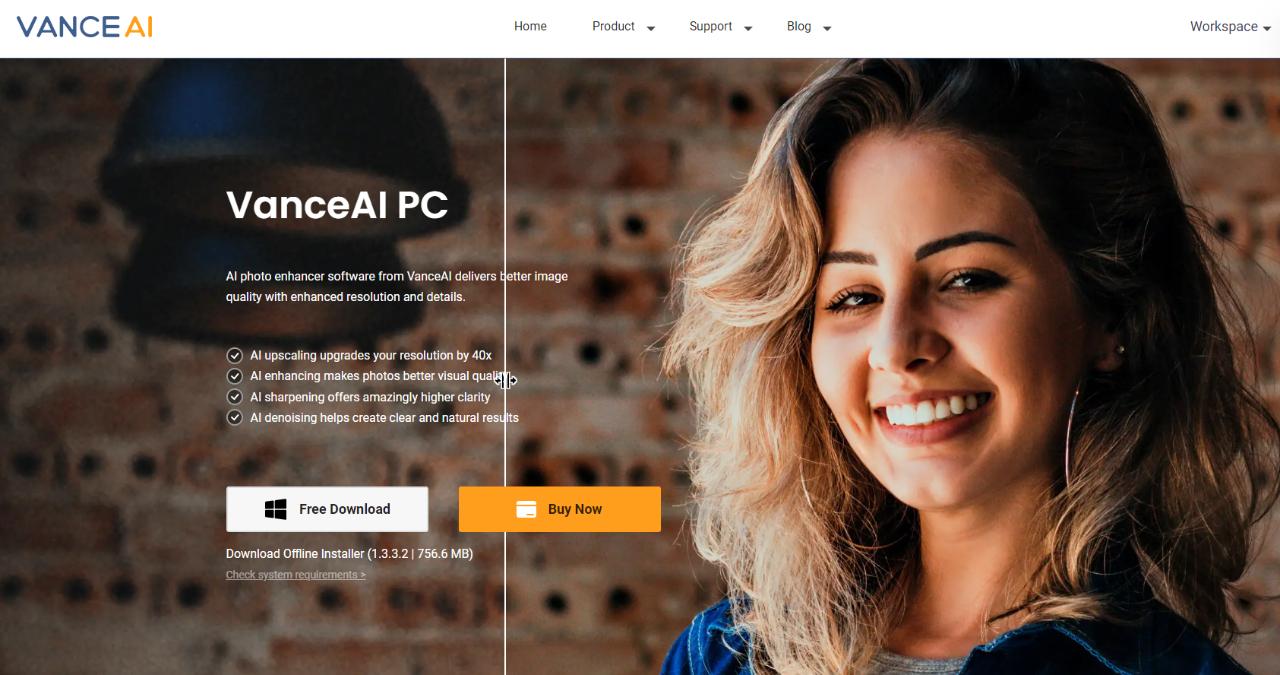
Step 2: インストールが完了したら、ソフトウェアを起動することができます。 メイン画面に利用可能なツールが全て表示されます。 ここで背景除去ツールを開くことができます。 開いたら、写真をアップロードし、普通にツールを使用します。 「処理を開始」をクリックして、写真の背景を白に変更します。
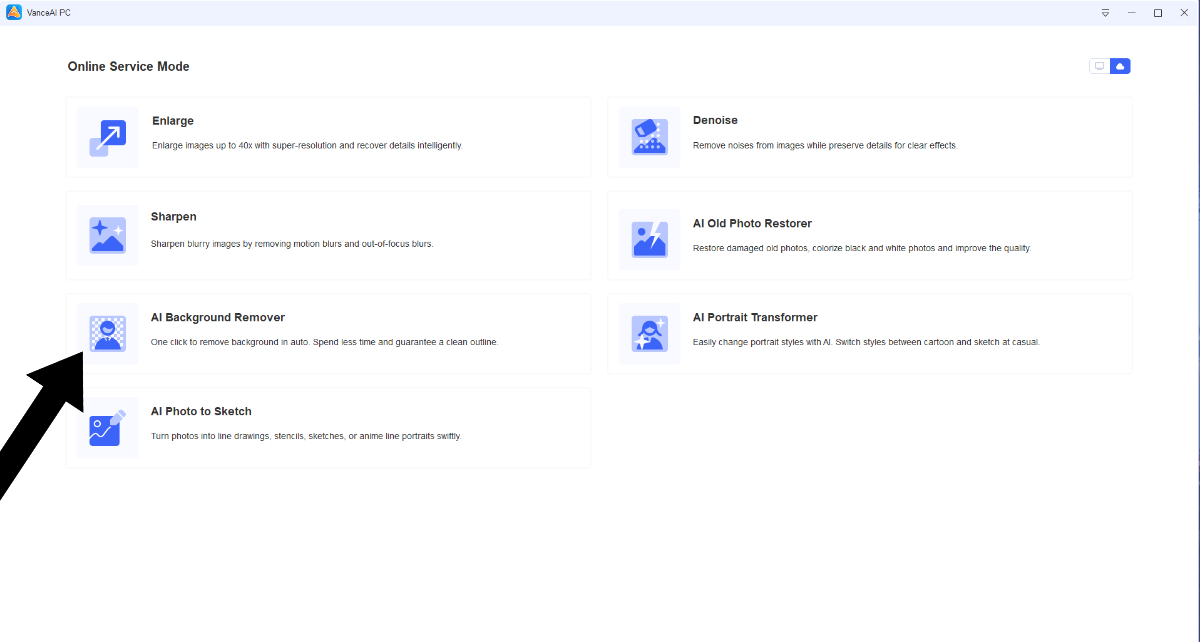
Step 3: 数秒後、処理された画像のプレビューが表示されます。 「画像をダウンロード」オプションを使用して画像を保存します。
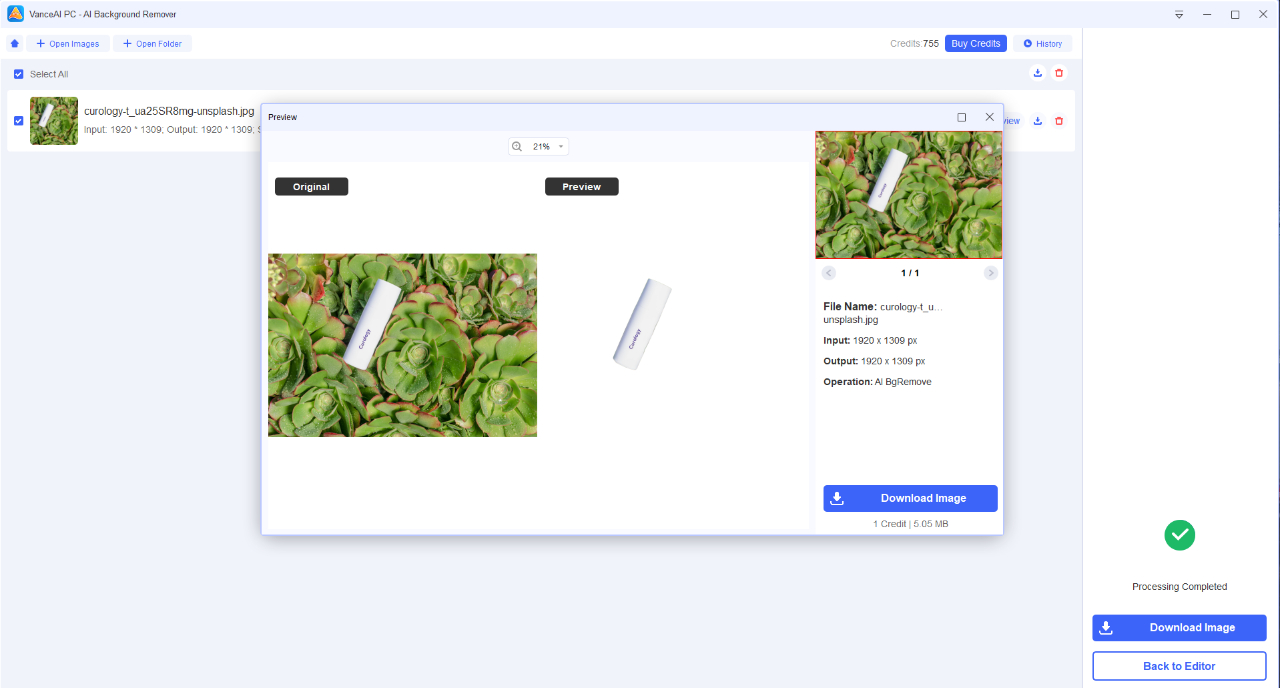
BGremoverは白い背景以上のものを提供
BGremoverが提供するのは単に画像の白い背景ではありません。BGremoverを使用して、写真の背景を白くしたり、背景色を変えたりして、さまざまな背景を試すこともできます。

背景を変えるだけで、商品写真や似たような写真を違った形で表示することができます。 以下は、同じ商品写真の異なる背景です:


